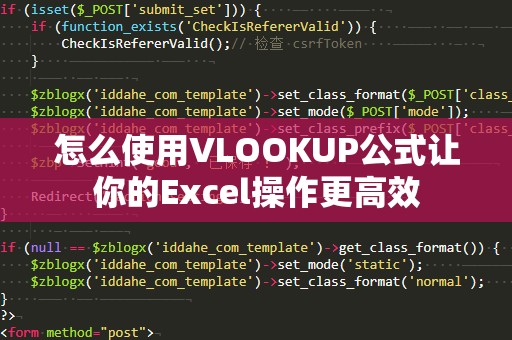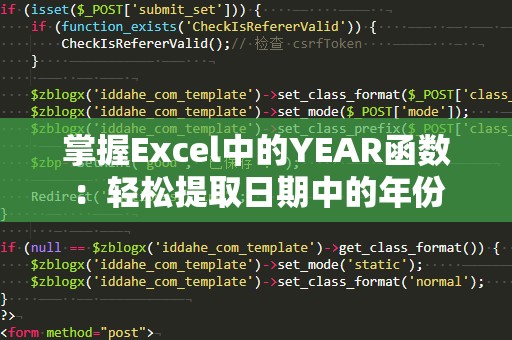在日常办公中,Excel作为最常用的数据处理工具之一,几乎无处不在。无论是财务报表、销售数据分析,还是库存管理、人员信息对接,Excel都能帮助我们实现数据的高效管理。而VLOOKUP函数,作为Excel中一个强大的数据查找与引用工具,是很多用户解决表格数据匹配问题时的首选。在实际应用中,VLOOKUP函数往往也会遇到一些“棘手”的问题,尤其是当两张表格数据无法匹配时,怎么办?
为什么VLOOKUP无法匹配?

我们需要了解VLOOKUP函数的基本原理。VLOOKUP函数是通过查找某个指定值,并返回其所在行的某个数据的函数。它的基本结构是VLOOKUP(查找值,数据区域,返回列索引,[是否精确匹配])。函数的工作原理是根据查找值在数据区域的第一列进行搜索,并返回与查找值同一行中指定列的值。
在实际操作中,VLOOKUP函数无***确匹配数据的原因可能有很多,常见的几种情况包括:
查找值与目标数据格式不匹配:Excel中的数据可以有不同的格式,如文本、数字、日期等。如果查找值和数据区域中的数据类型不同,VLOOKUP可能无***确匹配。例如,查找值是数字,但数据区域中的对应项却是以文本格式存储的数字,这样就会导致无法匹配。
空格问题:有时候,表格中的数据项可能前后存在多余的空格,这样就会影响到VLOOKUP的匹配结果。即使看起来数据完全相同,实际上因为空格的存在,VLOOKUP也无法找到匹配项。
数据不完整或排序不一致:VLOOKUP函数依赖数据区域的第一列进行查找,如果第一列的数据不完整,或者数据没有按升序排序,也可能导致匹配失败。特别是在使用模糊匹配(即[是否精确匹配]为FALSE时),数据的排序就显得尤为重要。
隐性字符或乱码:有时候,表格中的数据可能含有隐性字符或乱码,这些字符对VLOOKUP函数的匹配产生干扰,导致匹配失败。
VLOOKUP匹配不上的常见误区
除了上述原因,还有一些常见的操作误区也会导致VLOOKUP无法匹配,下面列举几个:
查找值不在数据区域的第一列:VLOOKUP要求查找值必须在数据区域的第一列。如果将查找值放在其他列,VLOOKUP无法找到匹配项。
列索引设置错误:VLOOKUP的返回列索引应该是一个大于等于2的数字。若设置为1,则会出现循环引用,导致错误。
匹配方式错误:VLOOKUP有两种匹配方式:精确匹配(FALSE)和近似匹配(TRUE)。如果你选择了错误的匹配方式,也可能导致查找失败,特别是在处理一些包含重复项的数据时。
通过对这些常见原因的分析,我们可以更好地理解为什么VLOOKUP在某些情况下无法匹配数据,进而采取针对性的解决方法。
如何解决VLOOKUP匹配不出来的问题?
解决VLOOKUP无法匹配的问题,首先要确认数据源本身没有问题。对于常见的问题,以下是一些实用的解决技巧:
1.检查数据格式是否一致
确保查找值和数据区域中的数据类型一致,尤其是数字和文本之间的转换问题。可以使用Excel的TEXT函数将数字转换为文本,或者使用VALUE函数将文本转换为数字。如果数据格式一致,VLOOKUP匹配的成功率就大大提高。
2.去除空格
空格是导致VLOOKUP匹配失败的常见原因之一。你可以使用TRIM函数去除单元格中的多余空格,确保查找值和数据区域中的值之间没有不可见的空格。你也可以使用CLEAN函数来删除文本中的非打印字符,进一步保证数据的一致性。
3.数据排序和完整性检查
如果你使用的是近似匹配(TRUE),请确保数据区域按升序排列,这对于VLOOKUP正确查找至关重要。检查数据区域是否完整,是否有空白单元格或缺失值,以免影响查找结果。
4.使用精准匹配(FALSE)
如果你要求VLOOKUP进行精确匹配,务必选择FALSE作为第四个参数。精确匹配可以有效避免由于数据的轻微差异导致的查找失败,尤其适用于具有重复数据或不规则数据的情况。
5.结合IFERROR函数处理错误
如果你使用VLOOKUP函数时,常常遇到匹配不到的情况,可以结合IFERROR函数来处理这些错误。通过IFERROR(VLOOKUP(...),"没有找到匹配项"),可以避免因匹配不到数据而出现错误提示,提升用户体验。
6.考虑使用其他查找函数
当VLOOKUP始终无法满足需求时,可以尝试使用其他查找函数。比如,INDEX和MATCH组合提供了比VLOOKUP更灵活的查找方式,能够解决一些VLOOKUP无法处理的问题。
小技巧,助你提升VLOOKUP使用效率
除了常规的解决方法,掌握一些小技巧也能大大提升你在Excel中使用VLOOKUP的效率:
使用动态命名范围:通过为数据区域命名,可以避免在数据范围发生变化时手动调整公式,提高工作效率。
使用快捷键:掌握Excel的快捷键,可以大大提高你的工作速度。例如,使用Ctrl+Shift+L来快速筛选数据,使用Ctrl+T来将数据转换为表格形式,等等。
总结来说,VLOOKUP函数是一个非常强大的工具,但在使用过程中,也可能因为数据格式、空格问题、排序等因素导致匹配失败。通过理解这些常见问题,并采取合适的解决方法,你可以轻松解决VLOOKUP无法匹配的难题,提升数据处理的效率。希望本文的技巧和建议能够帮助你在Excel操作中游刃有余,事半功倍!